Apache OpenOffice est connu sous le nom d'OpenOffice. Il s'agit d'une suite bureautique open source composée de différentes fonctionnalités telles que des présentations, un traitement de texte, des feuilles de calcul, des bases de données et des graphiques. La suite OpenOffice est similaire à la plupart des éditeurs populaires tels que NeoOffice, MSOffice et LibreOffice.
Cet article vous guidera sur la façon d'installer la dernière suite d'Apache OpenOffice sur le système CentOS 8.
Prérequis
Toutes les commandes administratives doivent être exécutées en tant qu'utilisateur sudo ou root.
Accédez à l'application terminal et les étapes suivantes doivent être mises en œuvre pour installer Apache OpenOffice sur votre système CentOS 8 :
Étape 1 :Installer Java
Pour installer apache OpenOffice, assurez-vous que java doit être installé sur votre système. Imprimez la version Java installée sur votre système en tapant la commande suivante :
$ java -version
Si Java n'est pas installé, rien ne s'affichera dans la sortie. Cependant, vous pouvez installer Java en utilisant la commande ci-dessous :
$ sudo dnf install java-11-openjdk-devel
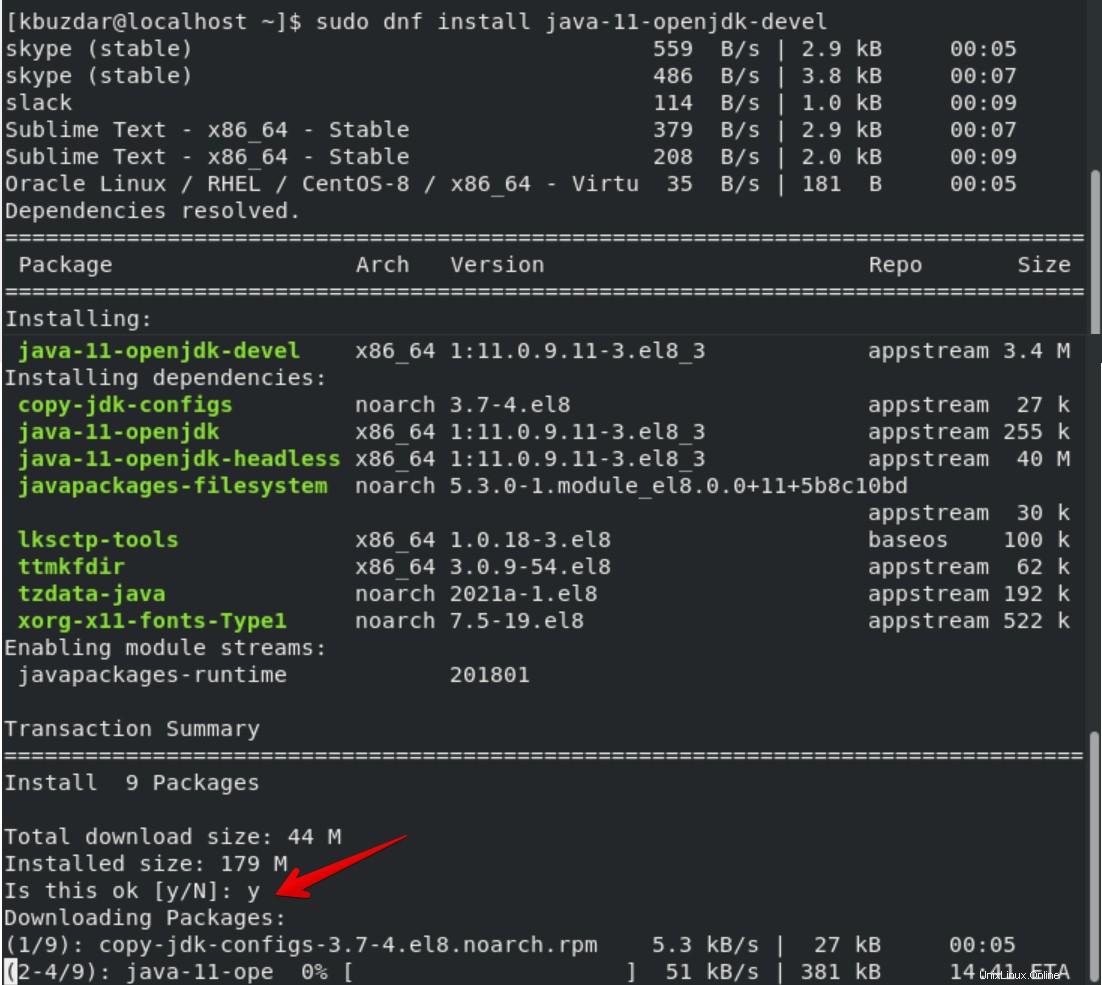
Les deux versions Java différentes sont disponibles pour l'installation. Vous pouvez installer n'importe quelle version de Java des deux sur votre système. Ici, nous avons installé OpenJDK-11 sur le système CentOS 8. Il est recommandé de toujours installer la dernière version de tout logiciel. Une fois Java installé, vérifiez la version installée et les résultats suivants s'affichent sur le terminal :

Étape 2 :Téléchargez la suite Apache OpenOffice
Téléchargez la suite apache OpenOffice depuis son site officiel à partir d'ici à l'aide de l'interface graphique ou peut être téléchargée en exécutant la commande suivante :
$ wget https://sourceforge.net/projects/openofficeorg.mirror/files/4.1.7/binaries/en-US/Apache_OpenOffice_4.1.7_Linux_x86-64_install-rpm_en-US.tar.gz
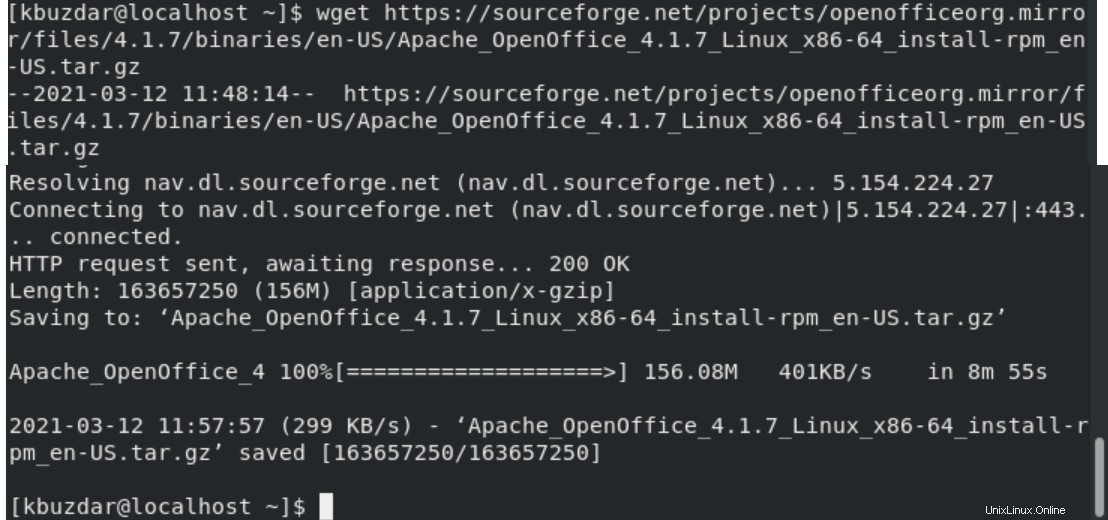
Une fois le fichier téléchargé sur votre système, extrayez ce fichier en exécutant la commande ci-dessous :
$ tar xvf Apache_OpenOffice_4.1.7_Linux_x86-64_install-rpm_en-US.tar.gz
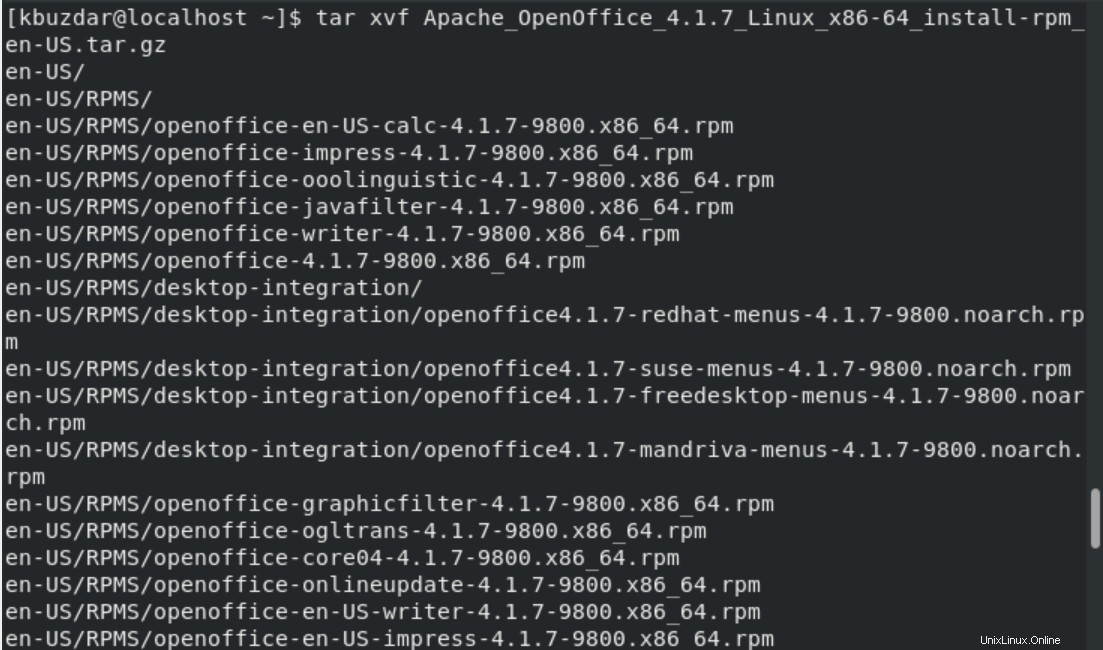
Tous les fichiers seront extraits dans un nouveau répertoire d'installation nommé en-US.
Étape 3 :Installez OpenOffice sur CentOS 8
Naviguez dans le répertoire d'installation en-US, puis déplacez-vous dans le dossier RPMS, la liste de tous les fichiers RPM s'y présentera. Installez ces fichiers en exécutant la commande ci-dessous :
$ cd en-US/RPMS/
$ sudo rpm -Uvh *.rpm
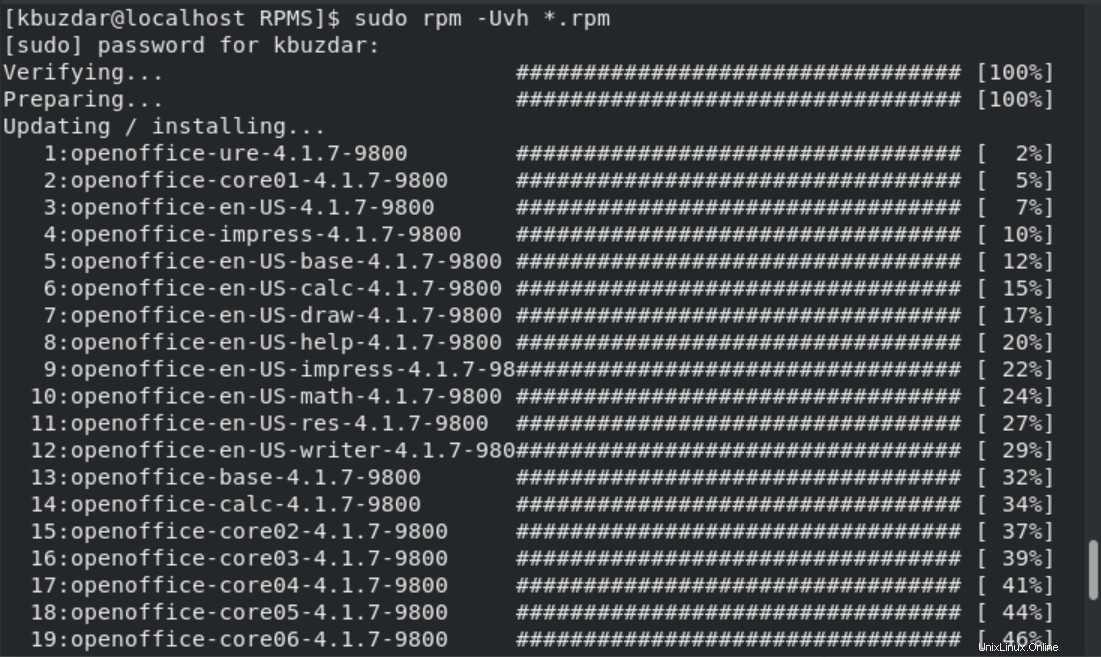
Tapez la commande ci-dessous pour installer les fonctionnalités et packages d'intégration de bureau requis :
$ sudo rpm -Uvih desktop-integration/openoffice4.1.7-redhat-menus-4.1.7-9800.noarch.rpm
Lorsque vous implémentez la commande ci-dessus, le résultat ci-dessous s'affiche sur le terminal :
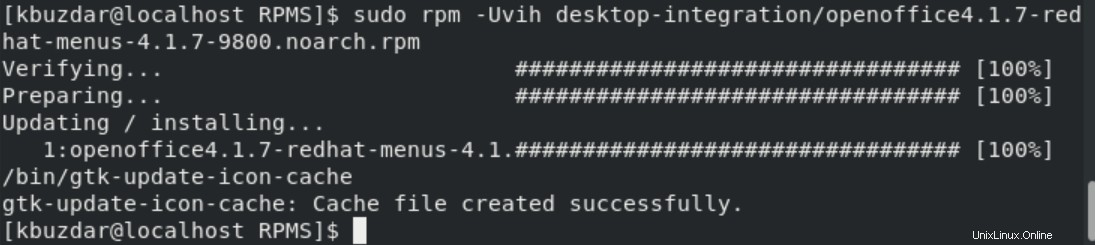
Étape 4 :Lancer ou accéder à Apache OpenOffice
Une fois l'installation de la suite OpenOffice terminée sur votre système CentOS 8, ouvrez l'application apache OpenOffice à partir de la barre de recherche d'applications. Tapez OpenOffice dans la barre de recherche et les résultats suivants s'affichent sur le bureau :
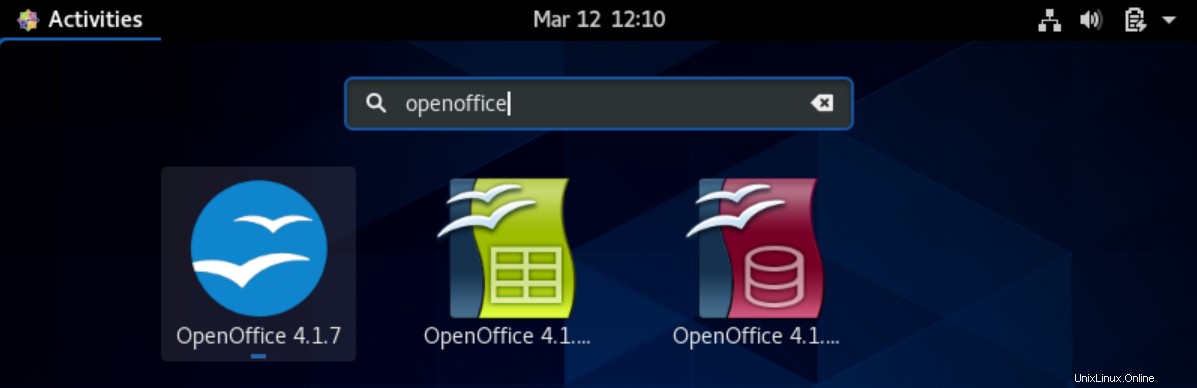
La suite OpenOffice peut être lancée en tapant la commande ci-dessous sur le terminal :
$ openoffice4
La fenêtre OpenOffice suivante s'affiche sur le bureau lors du premier lancement sur votre système CentOS 8 :
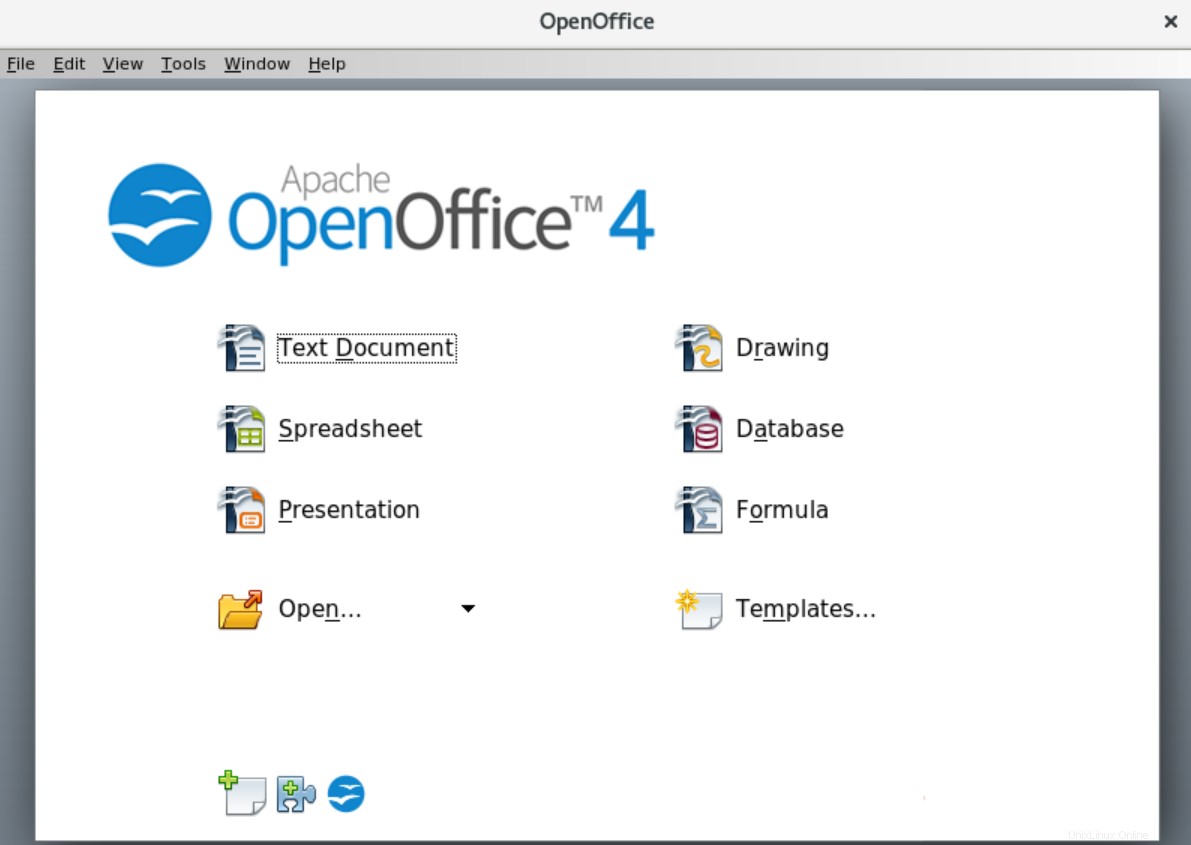
Conclusion
Nous avons fourni les détails sur l'installation d'Apache OpenOffice sur CentOS 8 dans cet article. De plus, nous avons également étudié comment installer et parcourir les packages rpm en utilisant le répertoire d'installation. Je suis sûr que les informations ci-dessus vous fourniront une aide supplémentaire pour la mise en œuvre de plus d'articles. Ainsi, lorsque vous installez Apache OpenOffice sur votre système, visitez d'abord le site Web officiel d'OpenOffice, puis installez la dernière version disponible.